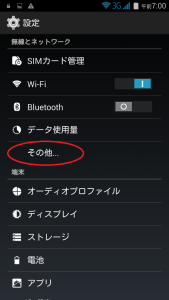スマートフォン「BNP-500K」にSIMを入れ設定する
子供のゲーム端末と化しているBNP-500Kですが、今週末泊りで出かけることになり、この端末にもSIMを入れ、外でデータ通信する必要性が出てきました。
そこで今回は、BNP-500KへのSIM挿入と設定を行ってみたいと思います。
まずはSIMを挿してみる
BNP-500KのSIMスロットは裏蓋を外したところにあります。まずは本体から裏蓋を外してみます。

SIMスロットは2つあり、両方とも標準SIMサイズです。今回はスロット「1」にDTIのServersManSIMを挿入してみます。
スロットはこんな感じ。2つのスロットが並んでいます。左側がスロット「1」です。

SIMを挿す向きはこのようになります。

バッテリーを戻し、裏蓋を閉めます。
SIMの設定を行う
電源を入れると、次のような表示が出ます。
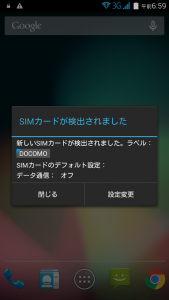
ここではとりあえず「閉じる」をタップします。
アプリ一覧から「設定」をタップし、設定画面を表示します。
表示されたメニューから「モバイルネットワーク」をタップします。ちなみにこの「モバイルネットワーク」はSIMが挿入されていないとグレー表示になっておりタップ出来ません。
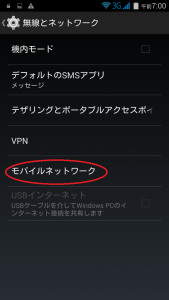
「アクセスポイント名」をタップします。
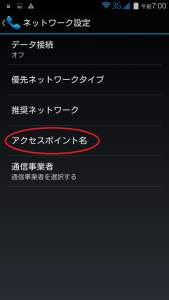
ここで設定されているAPN一覧が表示されます。初期状態ではドコモのmoperaの設定のみセットされています。
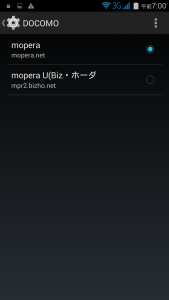
そのため、新たに今回挿入した「ServersManSIM」に対応したAPNを作成する必要があります。
右上のメニューボタンを押して、「新しいAPN」をタップします。
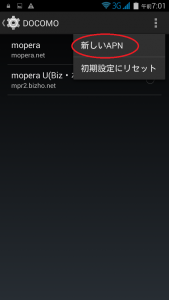
DTIのマニュアルページを参考に、次の項目を設定します。
・「名前」……好きな名前を入力。ここでは「SVM」
・「APN」……「dream.jp」
・「ユーザー名」……「user@dream.jp」
・「パスワード」……「dti」
・「認証タイプ」……「CHAP」を選択
各項目をタップして入力すると次のようになります。
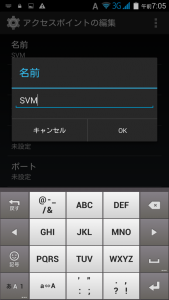
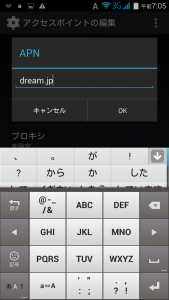
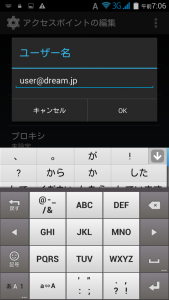
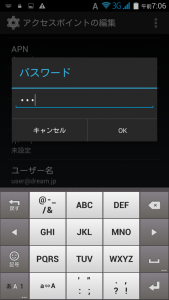
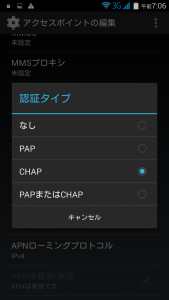
入力が終わったら、もう一度確認します。
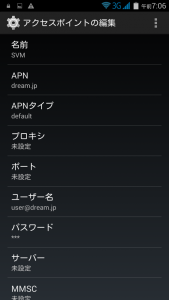
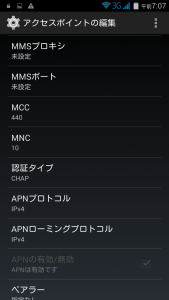
確認ができたら、メニューボタンから「保存」を選択します。
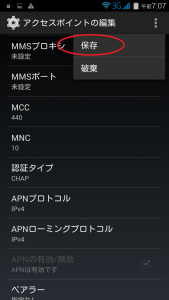
APNの一覧画面に戻ります。今作った「SVM」というAPN名が追加されています。
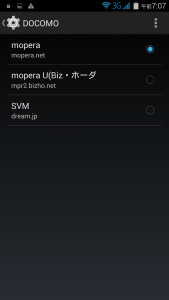
「SVM」の行をタップし、APN名「SVM」を有効にします。
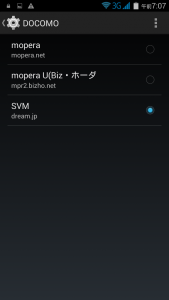
1つ前の画面に戻り「データ接続」をタップします。
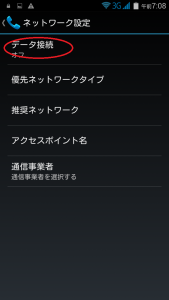
現在「OFF」が選択されていますが、その他に認識されているSIMの情報も表示されていると思いますので(今回の場合は、上段の「DOCOMO」の行」)、タップし切り替えます。
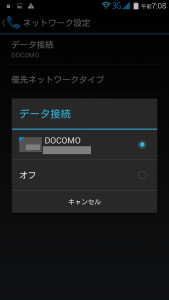
これで通信できる準備は整いました。WiFi通信をオフにして、Googleのページをブラウザで開いてみます。
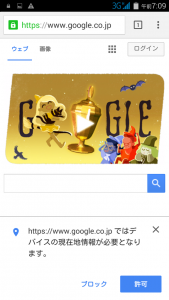
無事表示されました。
WiFiをオンにした状態で外に持ち出してみましたが、WiFiの電波が切れると自動的に3Gに切り替わりました。とりあえずうまく機能しているようで一安心しました。
スポンサードリンク
関連記事
-

-
ZenFone4にSIMをセットし、設定を行う
今日はZenFone4にSIMを入れて、データ通信できるよう設定をしていきたいと思います。 ち
-

-
honor6 Plus EMUI3.1のワンハンドレイアウトを使ってみました
格安スマホアンバサダーの限定モニターに参加しています。 honor6 Plusの先行アップデー
-
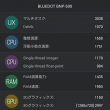
-
スマートフォン「BNP-500K」のベンチマークテスト
引き続きBLUEDOTのスマートフォン「BNP-500K」を触っていきます。 今回は、BNP-
-

-
honor8用の手帳型ケースと保護ガラスフィルム
先日楽天モバイルで購入したhonor8ですが、ケースや保護フィルムが届いておらず、触れない日々が続い
-
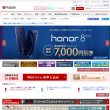
-
楽天モバイルでHuaweiのhonor8を注文しました。
先月から悩んでいたスマートフォンのメイン端末ですが、ASUSのZenfone3とHuaweiのhon
-

-
Polaroid piguのプリンストールアプリは少ないんです
先日購入したPolaroid piguですが、なかなかゆっくり触る時間がなく、WiFi設定やメール設
-

-
DMM mobileと契約してAscendMate7を購入しました
昨年、毎月のお小遣い節約のため、ドコモからY!mobileへMNPし通信費を節約してきました。ここに
-

-
honor6 Plus 外観チェック[格安スマホアンバサダー 限定モニター]
格安スマホアンバサダー 限定モニターで当選したhonor6 Plusですが、少しずつアプリをインスト
-
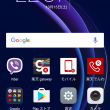
-
honor8のプリインストールアプリ
SIMカードを入れ、データ通信ができるようになったhonor8ですが、今日はプリインストールアプリを
-

-
coviaの「FLEAZ Que」を開封しました
先週Goo Simsellerで購入したcoviaの「FLEAZ Que」ですが、水曜日には我が家に